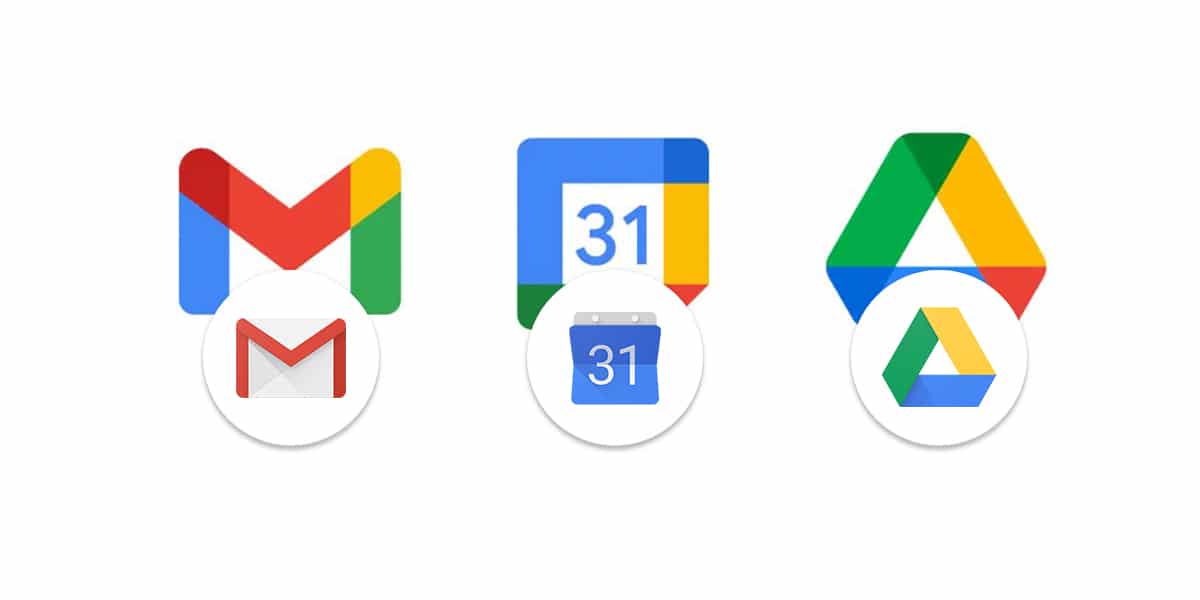
Os novos ícones do Google têm seus detratores e seguidores, e é por isso que vamos ensinar como voltar aos clássicos no Android e no iOS.
Como não há regra sem exceção, esses novos ícones do Google têm seu ponto especial quando os encontramos no barra de notificação monocromática, mas com um design que ajuda a identificá-los rapidamente. O que não é tão claro para nós é deles quando aparecem em cores e eles nos confundem quando temos que nos concentrar mais na forma do mesmo para identificar o aplicativo.
Primeiro: baixamos os ícones clássicos do Google
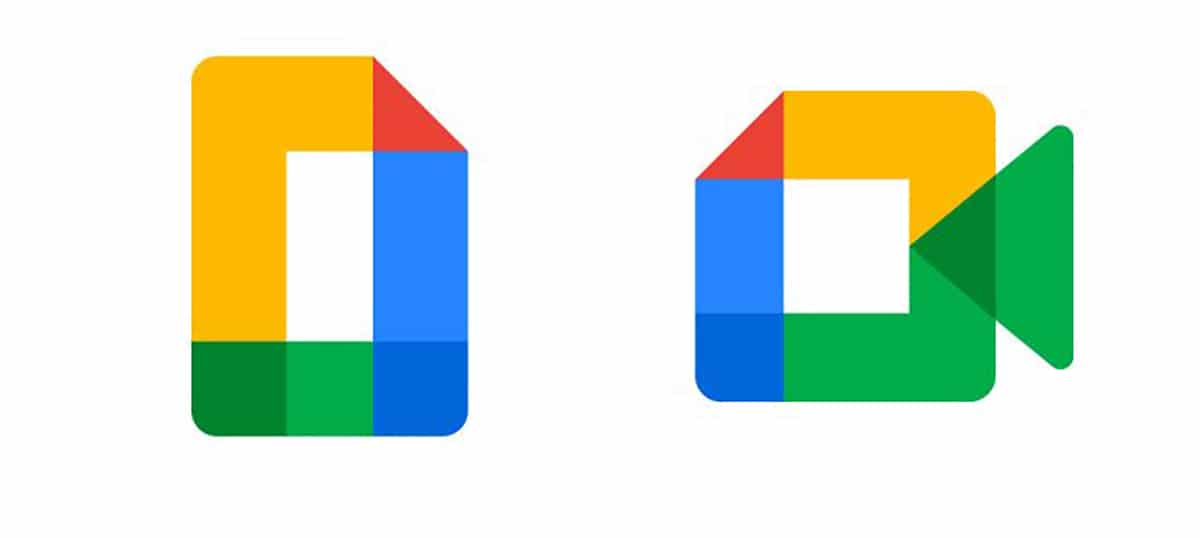
em primeiro lugar vamos baixar os ícones em nosso celular poder utilizá-los em vários aplicativos que nos ajudarão nessa pequena proeza que é ter os clássicos ícones do Google.
Por esta nós baixamos o mais usado abaixo:
- Ícones circulares
- Ícones transparentes:
Agora que baixamos todos os ícones necessários para restaurar para o Google Clássico, podemos seguir em frente.
Como restaurar ícones clássicos do Google no Android
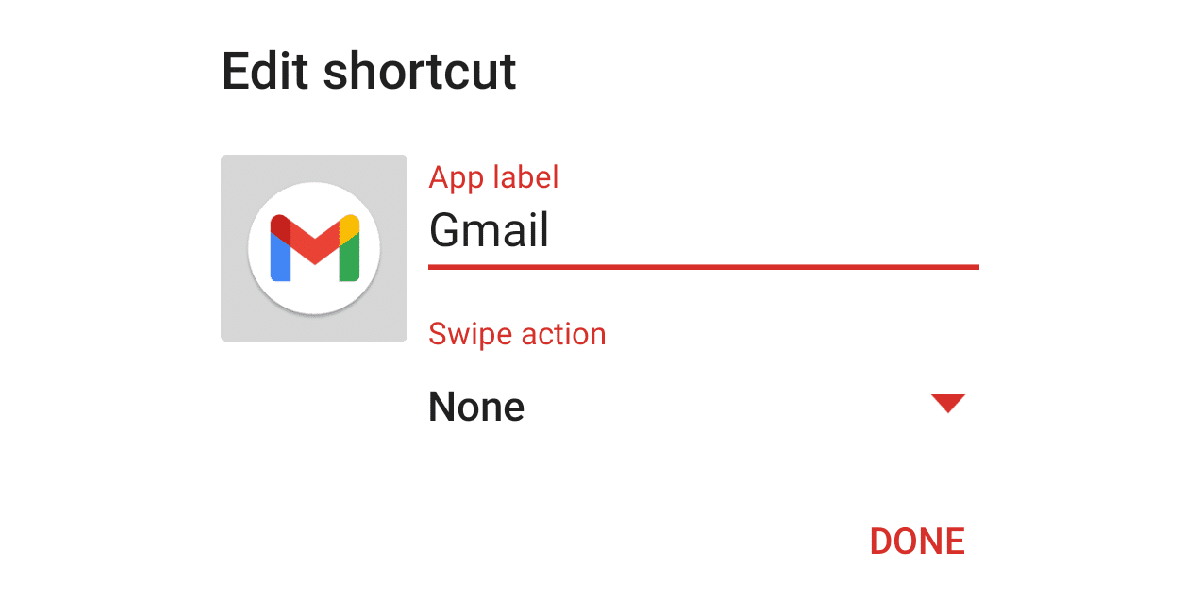
Como em muitas ocasiões, usaremos um aplicativo de terceiros para personalizar o ícone do aplicativo específico. Quanto a aqui estamos muito Nova LauncherEmbora tenhamos outras alternativas, como Lawnchair 2 ou Action Launcher, vamos escolher aquele inicializador de aplicativo que recentemente já tem suporte para gestos em One UI 2.5.
O que vamos mostrar a vocês podemos aplicar a esses dois lançadores como o próprio Microsoft Launcher, por isso não custa muito personalizar o ícone que desejamos para aqueles que baixamos anteriormente.
- Se usarmos o Nova Launcher, pressione e segure o ícone do Google em casa que queremos restaurar
- No menu pop-up, selecionamos "Editar"
- Agora podemos clique na imagem do ícone que está sendo usado e procure o mesmo que baixamos para usá-lo como um ícone de agora em diante
- Faremos esta mesma ação com todos os ícones que baixamos anteriormente e que nos permitem alterar o do Gmail ou o mesmo do Google Meet (um aplicativo que recentemente permite que você altere o plano de fundo da videochamada para ampliar)
- Já restauramos os ícones clássicos dos aplicativos do Google
Se você precisar de outro ícone, com um pesquisar no Google colocando o nome do aplicativo Google rapidamente você terá alguns de seus ícones bem conhecidos. E, como dissemos, podemos seguir o mesmo padrão com outros inicializadores de aplicativos.
A melhor coisa sobre o Nova Launcher é que ele permite que você faça isso de graça e não precisaremos passar pela caixa para a versão premium para esses fins, então luxo.
Como restaurar os ícones clássicos de aplicativos do Google no iOS

O processo é mais pesado no iOS, pois além de precisarmos da versão 14 ou superior, teremos que fazer uma operação para cada um dos ícones; E sim, é o que esse sistema operacional tem que quando se trata de customizar como no Android, está longe de ser o que gostaríamos.
Temos que mover aplicativos de nossas páginas para a biblioteca de aplicativos. A partir daí, vamos criar os atalhos para cada aplicativo individual:
- Lançamos atalhos ou atalhos
- Clique em +> Adicionar ação> Script ou criptografia> Abrir aplicativo e selecionamos «Escolher» para selecionar a aplicação que queremos com o seu acesso direto
- Nomeamos o atalho para o Google app, clicamos no ícone de três pontos, clique no novo ícone de três pontos e clique em "Adicionar à página inicial"
- Clique no ícone abaixo de «Ícone e nome inicial» e altere a foto para o ícone baixado anteriormente
Então nós podemos restaurar ícones clássicos do Google em Android e iOS e que tudo volte ao normal como se nunca tivéssemos recebido aquela atualização.
